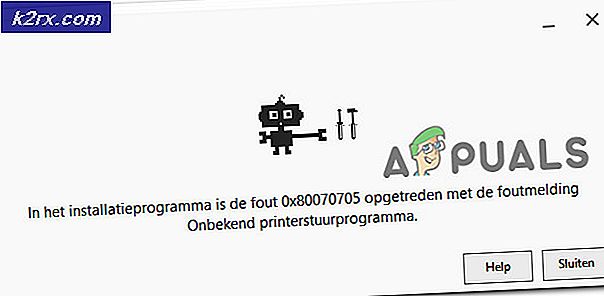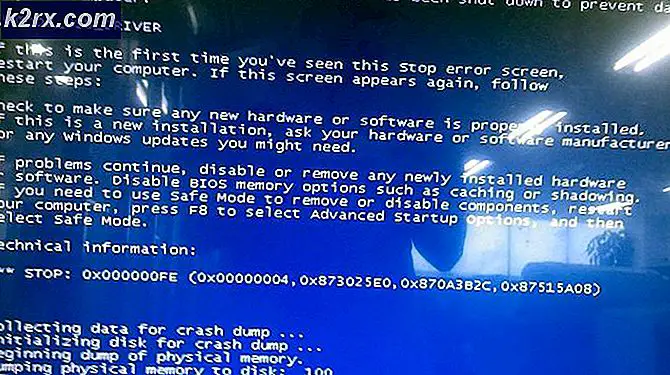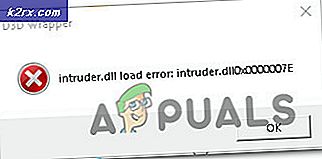Android File Transfer fungerer ikke på MacOS (Fix)
Android File Transfer holder op med at arbejde på grund af defekt USB-kabel / porte, ugyldige indstillinger, forældet OS, modstridende applikationer og beskadiget installation af Android File Transfer.
Media Transfer Protocol (MTP) bruges af Android til at overføre filer. Men Mac understøtter ikke MTP som standard, og Mac-brugere installerer “Android-filoverførsel”, En app specielt designet til Mac til at kopiere filer mellem Android og Mac.
Når Android File Transfer ikke fungerer, viser det fejl som:
Hvad forårsager, at Android-filoverførsel ikke fungerer?
Efter omhyggelig gennemgang var vores team i stand til at identificere følgende hovedårsager til dette problem:
Men inden du går videre med fejlfinding, skal du sørge for det
Sådan løses problemer med Android-filoverførsel på en Mac?
1. Kontroller USB-kablet og Mac-porten
Ikke alle USB-kabler er lige store, nogle kabler understøtter filoverførsel og andre ikke. Sørg for, at du bruger et kabel, der understøtter filoverførselsoperationen.
Det er bedre at bruge original USB kabel leveres med din Android-enhed. Og hvis det ikke er tilgængeligt, skal du bruge en ægte og kompatibel.
Desuden, hvis USB-kablet er defekt, ville du ikke kunne overføre filen med succes. For at kontrollere, om USB-kablet ikke er defekt og understøtter filoverførslen, skal du teste det samme med et andet par enheder. Hvis det ikke fungerer fint der, skal du udskifte USB-kablet.
Huske på, at tordenboltkabel fungerer ikke med filoverførsel. Du skal bruge mac USB C-kabel.
Sørg også for, at USB-porten på Mac'en ikke er defekt. For at kontrollere porten skal du bruge en anden USB-enhed på den samme port. Du kan også bruge den forskellige port på Mac'en til filoverførsel.
Efter at have skiftet USB og port, og kontroller igen, om Android File Transfer fungerer fint.
2. Opdater Android OS på enheden
Android version 3.0 eller derover og Mac OS 10.7 eller derover kræves for korrekt funktion af Android File Transfer. Hvis du bruger et hvilket som helst operativsystem, der er lavere end det krævede, kan det resultere i, at Android File Transfer ikke fungerer. For at overføre filer mellem din Android-enhed og Mac er det vigtigt at opdatere Android OS. Det er også en god ide at opdatere operativsystemet, da det kan løse flere problemer, herunder filoverførsel.
Advarsel:
Opdater Android OS på egen risiko, da dette trin, hvis det går galt, kan forårsage uopretteligt tab på din enhed.
- I Android OS skal du søge på 'Indstillinger '.
- Rul derefter indstillingsmenuen ned og tryk på 'Om telefon’.
- Klik nu på listen over valgmuligheder Systemopdatering / softwareopdatering.
- Følg instruktionerne på skærmen for at opdatere operativsystemet.
Efter opdatering af enheden skal du starte Android File Transfer, hvis den er begyndt at fungere korrekt.
3. Afinstaller Samsung Kies / Smart Switch
Android File Transfer har kendte problemer med kompatibilitet med Samsung Kies eller Samsung Smart Switch-applikation installeret på din enhed eller Mac-computer. Hvis du har nogen af disse apps på dine enheder, kan det muligvis løse problemet at afinstallere dem.
- Besøg det officielle websted for at downloade installationsprogrammet.
- Når downloadingen er afsluttet, skal du starte den downloadede fil og i filpakken klikke på “afinstallere" mulighed.
- Følg instruktionerne på skærmen for at afinstallere applikationen.
- Genstart systemet.
Start Android File Transfer for at se, om problemet er løst.
4. Aktivér USB-fejlretning på din Android-enhed
USB-fejlretning er afgørende for dataoverførsel mellem Android-enheden og Mac. Hvis du bruger Android File Transfer uden at aktivere denne funktion, fungerer filoverførslen ikke. Aktivering af USB-fejlretning kan løse problemet.
- Løsrive USB-kablet fra enheden
- Åben Indstillinger og gå til Om telefon (normalt i bunden)
- Tryk derefter på Bygge nummer gentagne gange 7 gange.
- En pop op, der siger, at du er udvikler nu, vises.
- Afslut Indstilling og Åben Indstillinger igen, og gå til Udvikler muligheder.
- Aktiver USB debugging.
- En pop op vises, der beder om Give lov til USB-fejlfinding, klik på Okay at tillade det.
- Låse Android-enheden (sluk for skærmen).
- Opret forbindelse Android-enheden til Mac-computeren ved hjælp af et USB-kabel
- Lås op Android-enheden
- Stryg nedad fra toppen af skærmen for at se underretninger og tryk på på "USB oplader denne enhed”
- Fra pop op-vinduet skal du vælge Filoverførsler eller MTP.
- Låse enheden og låse op det igen, og du vil se USB-fejlretning tilsluttet i meddelelsesområdet på din enhed.
Start nu Android File Transfer for at se, om den fungerer korrekt.
5. Geninstaller Android File Transfer
Korrupt / forældet installation af Android File Transfer kan få applikationen til at stoppe med at arbejde. For at overvinde denne korruption / forældelse skal brugeren afinstallere og geninstallere Android File Transfer.
- Afinstaller Android-filoverførsel. Besøg vores artikel om, hvordan du afinstallerer en app på Mac.
- Vær venlig Hent Android File Transfer fra dets officielle hjemmeside.
- Start den downloadede fil og følge efter den instruktion, der vises på skærmen. Når installationen er afsluttet, genstart systemet.
Når systemet er genstartet, skal du starte Android File Transfer for at kontrollere, om problemet er løst.
6. Brug alternativ software
Hvis Android File Transfer stadig ikke fungerer, kan du prøve andre applikationer for at få den samme funktionalitet. Disse applikationer kunne være
- Cloud-applikationer. Brug af skytjeneste kan løse vores problem med overførsel af filer mellem Android og Mac. For vores liste over anbefalede applikationer, se vores artikel om Bedste personlige Cloud Storage.
- Android File Explorer-applikationer: Android File Explorer-apps, der kører FTP, kan løse problemet med overførsel af data mellem din Mac og Android-enhed. For vores liste over anbefalede applikationer kan du besøge vores artikel om Bedste Android File Explorers.
- Applikationer til skærmspejling: Screen Mirror-applikationer kan hjælpe dig med at overføre filer mellem dine Android-enheder og Mac. Læs vores artikel om metoder til trådløs overførsel af filer fra Android til pc.
- Bluetooth: Husk at du kan bruge Bluetooth til at overføre filer mellem Mac og Android.
- Handshaker: Du kan bruge Handshaker-applikationen til at overføre filerne mellem din Android-enhed og Mac. For detaljer, besøg den officielle Apple-side.
De sidste ord:
Forhåbentlig har du rettet problemet med Android-filoverførsel fungerer ikke. Glem ikke at komme tilbage senere på vores side for nye tip og tricks.